
はじめに
Apple Watchで便利な生活を満喫している@fwhx5296ことShigeです。
何が便利って、腕をあげれば即、時間を確認できるところ。
当然っちゃ、当然ですが。
今までは、服を着れば袖に当たり違和感を感じるし嵩張るしで、基本的に腕時計は装着していませんでした。
ということで、携帯を時計変わりにしていました。
時間を確認するときは、胸ポケットからiPhoneを取り出し、Touch IDでスイッチオン、確認。さらにスイッチオフして胸ポケットに収納という作業を繰り返していました。
その行為に慣れてはいましたが、やはり腕を上げれば即座に時刻を確認できるというのは便利以外何者でもありません。
今は、多少の違和感は感じるものの絶妙な曲線で造られた本体やバンドの肌触りのお陰でそんなに気になりません。
それよりも、付けているときの便利さが勝っていますので、まったく問題ありません。
もっと言えば、朝ランのワークアウトから始まり、スケジュールの確認、メールやメッセの通知など、Apple Watchがないと生活に支障をきたすレベルです。
そんなApple Watchですが、ご存じのとおり多種多様な文字盤を変更かつカスタマイズできます。
みなさんの文字盤カスタマイズを参考にさせてもらいながら、私のお気に入りの文字盤とカスタマイズ結果をご紹介したいと思います。
「Apple Watch」のお気に入りの文字盤にはこんな情報を表示してカスタマイズしてますよ
まずは、イメージを掴むためにApple Watchの文字盤カスタマイズ動画をどうぞ。
まず、文字盤の種類ですが代表的なものをご紹介したいと思います。
▼最初は「ユーティリティ」と「モジュラー」です。
アナログとデジタルで、時刻・日付・予定・充電・アクティビティレベルを表示するもの。
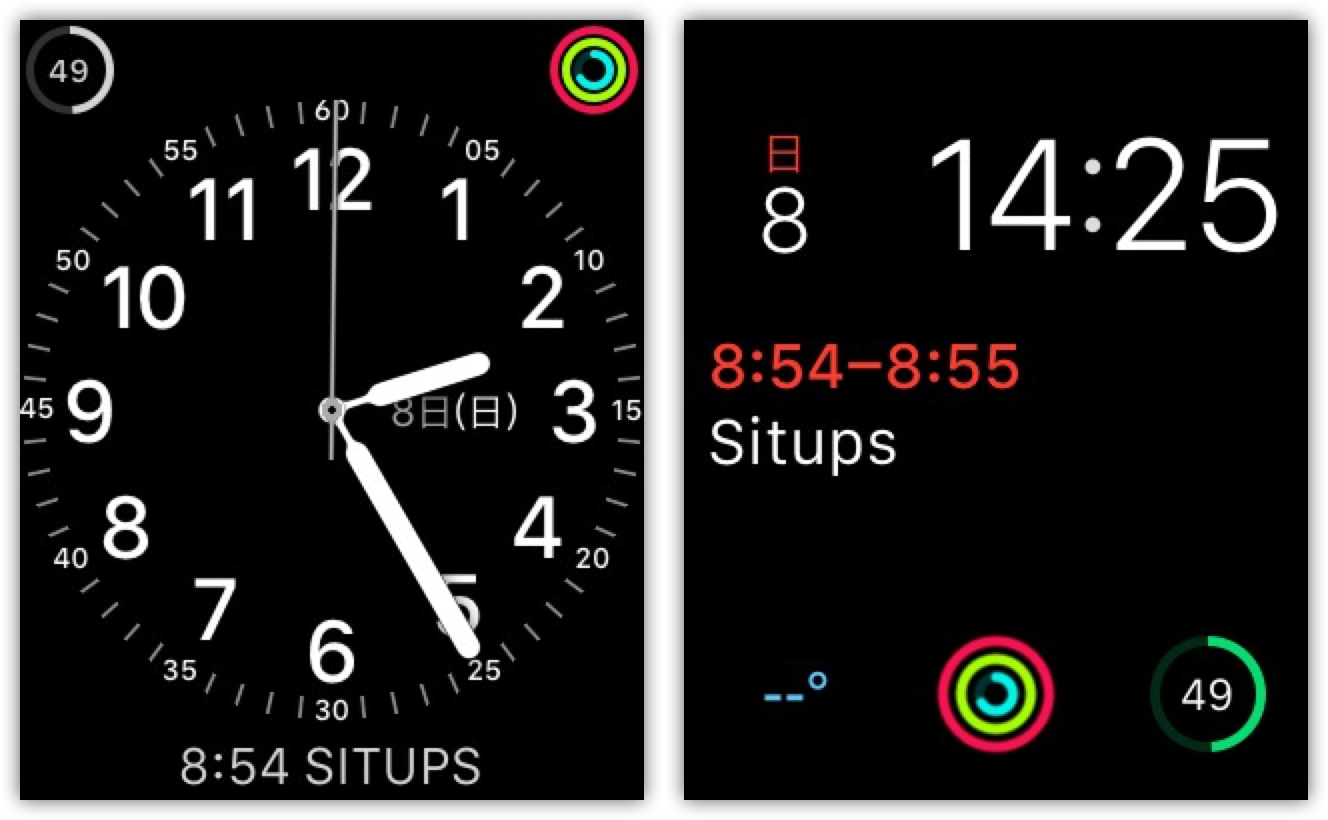
▼次は、「シンプル」と「モーション」です。
「シンプル」は気温、月の位相、アクティビティ、世界時計を表示しています。
「モーション」は蝶の羽ばたくモーション、時刻、日にちを表示しています。

▼次は、「タイムラプス」と「アストロノミー」です。表示は、時刻と日にちです。
「タイムラプス」とは、時間を短縮して表示する手法で、雲があっという間に流れる風景動画を見ることができます。
「アストロノミー」とは天文学です。地球・月・太陽系の画像を用いて、時間を進めたり戻したりすることができます。
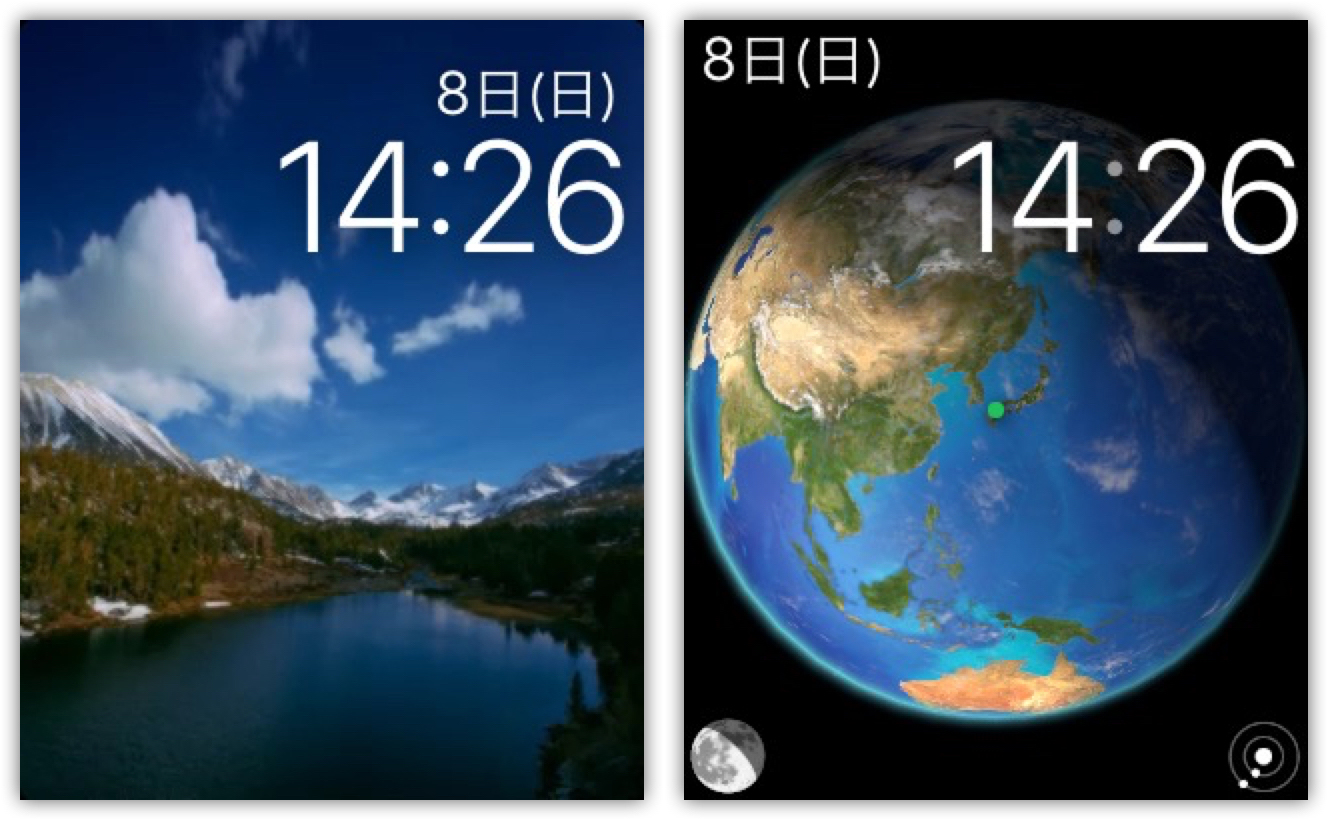
▼次は、「カラー」と「写真」です。
「カラー」は、アンティークホワイト・ストーン・ウォルナット・ビンテージローズ・ピンク・ラベンダー・パープル・ミッドナイトブルー・ブルー・ライトブルー・ターコイズ・グリーン・イエロー・ライトオレンジ・オレンジ・レッド・ホワイト・ゴールドの18色があります。
「写真」は、自分の好きな写真が選択することができます。お気に入りの写真を表示しましょう。
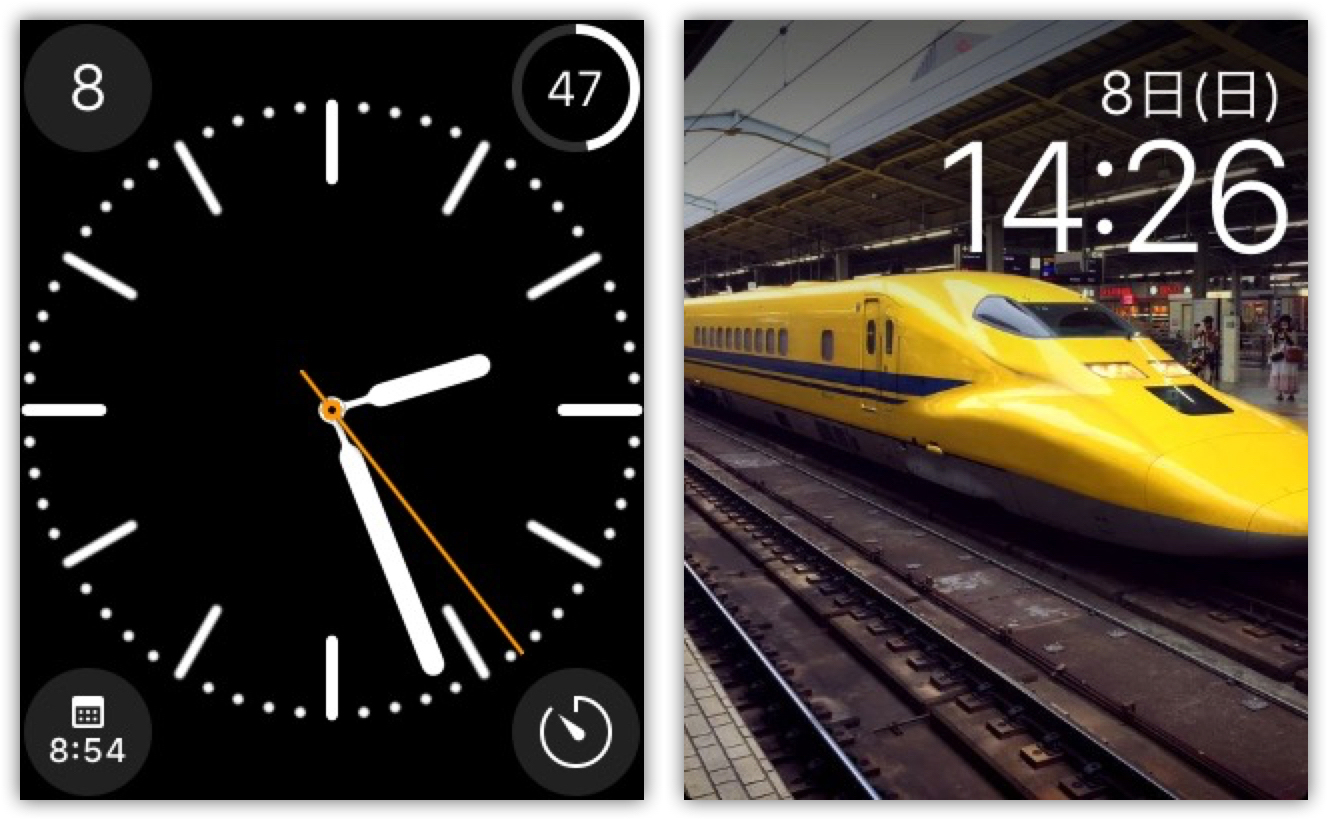
▼次は、「ソーラー」と「クロノグラフ」です。
「ソーラー」はデジタルクラウンを回すことにより、太陽を進めたり戻したりできます。日中⇒日の入り⇒薄暮⇒夕暮れ⇒夜と画面表示されます。綺麗ですよ。
「クロノグラフ」も各表示エリアでカスタマイズ可能です。
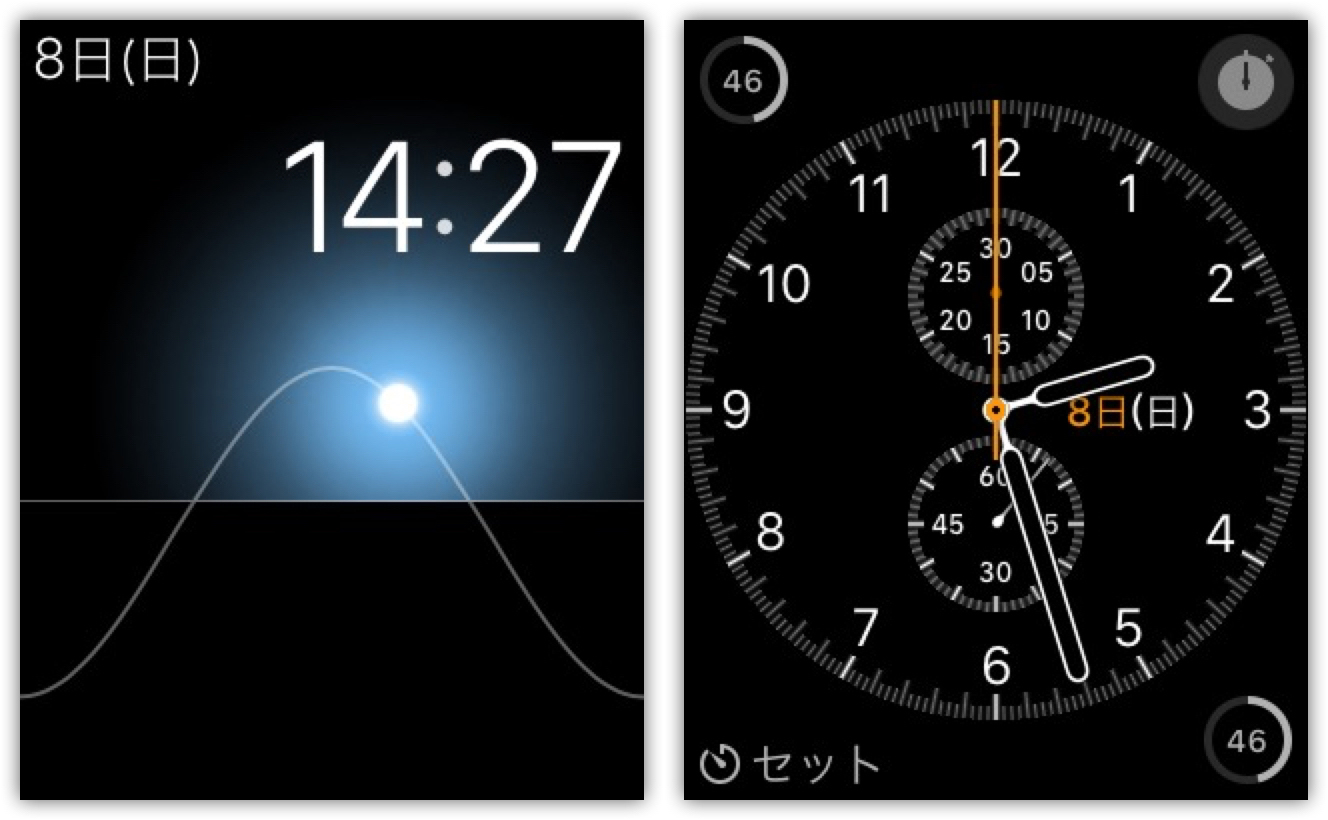
▼最後は、「ミッキーマウス」と「特大」です。
「ミッキーマウス」は、ほかのキャラクターを表示しようとしてもカスタマイズできません。各表示エリアのカスタマイズは可能です。
「特大」は、表示色のみカスタマイズできます。
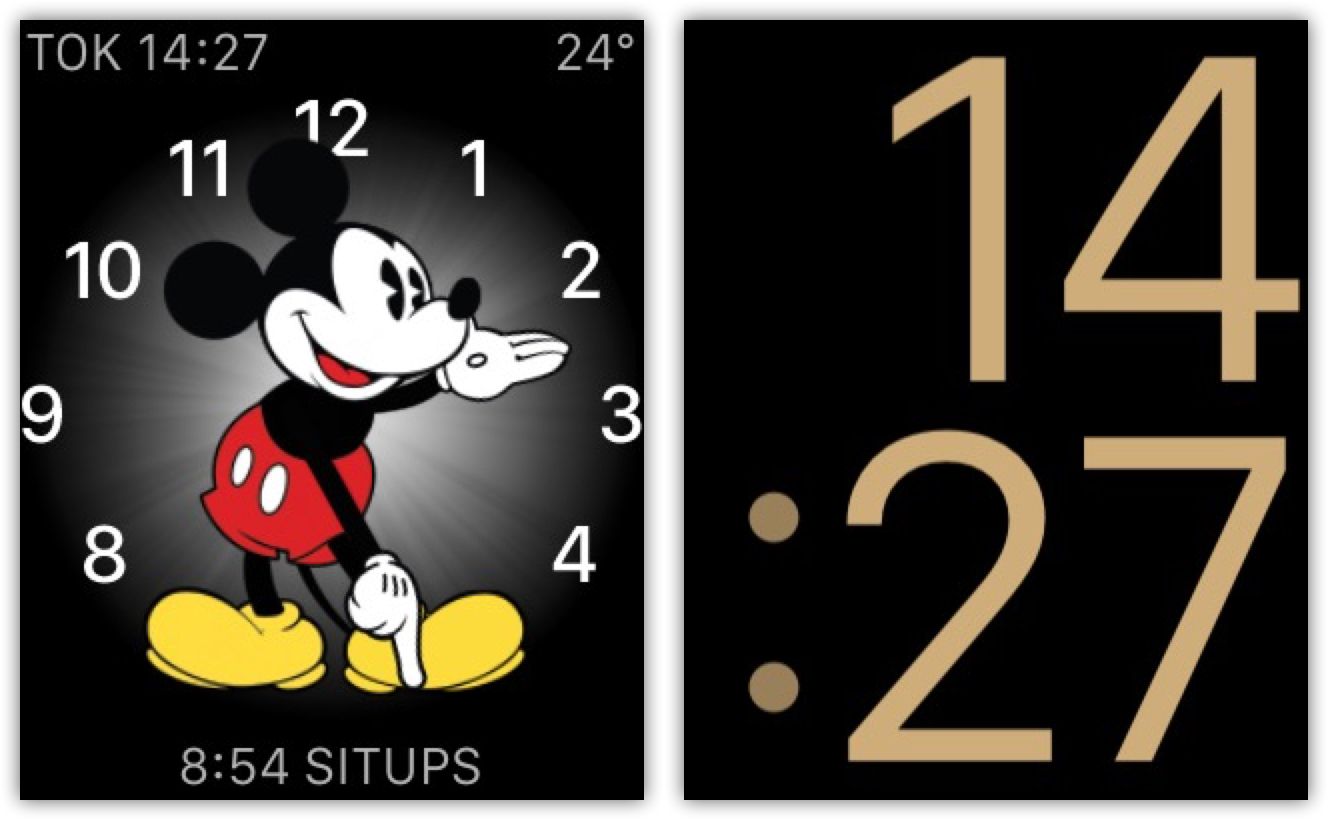
▼これらの中で、私が日常表示指定しているのが、一番最初にご紹介した「ユーティリティ」です。
例え暗くてぼんやりしか見えなくても、またチラ見でも、アナログなので感覚的に時刻はわかります。
また、毎日のランニングで日々の活動量を気にしているので「アクティビティ」は外せません。
電源を一日保持できるか確認の意味でもバッテリー表示はしています。
さらに、日々の予定を忘れないためにも、カレンダーも必須です。

おわりに
毎日、同じ文字盤だと飽きてしまうときがあります。
そんなときは、気分で写真表示にしたり、アストロノミーで太陽からの光のあたり方などを確認したりします。
また、あと何時間くらいで、薄暮になるか、日が沈むかなども手元で操作できます。
グリグリデジタルクラウンを回せば、いろんな体験ができますから楽しいですよ。
Apple Watchをお持ちの方のデフォルト文字盤デザインってどんなんだろ?

![[Apple]「Apple Watch」のお気に入りの文字盤にはこんな情報を表示してカスタマイズしてますよ](https://twi-papa.com/wp-content/uploads/2015/11/IMG_7157.jpg)
![[Apple]「Apple Watch」のお気に入りの文字盤にはこんな情報を表示してカスタマイズしてますよ](https://twi-papa.com/wp-content/uploads/2015/11/IMG_7263.jpg)
コメントはこちら